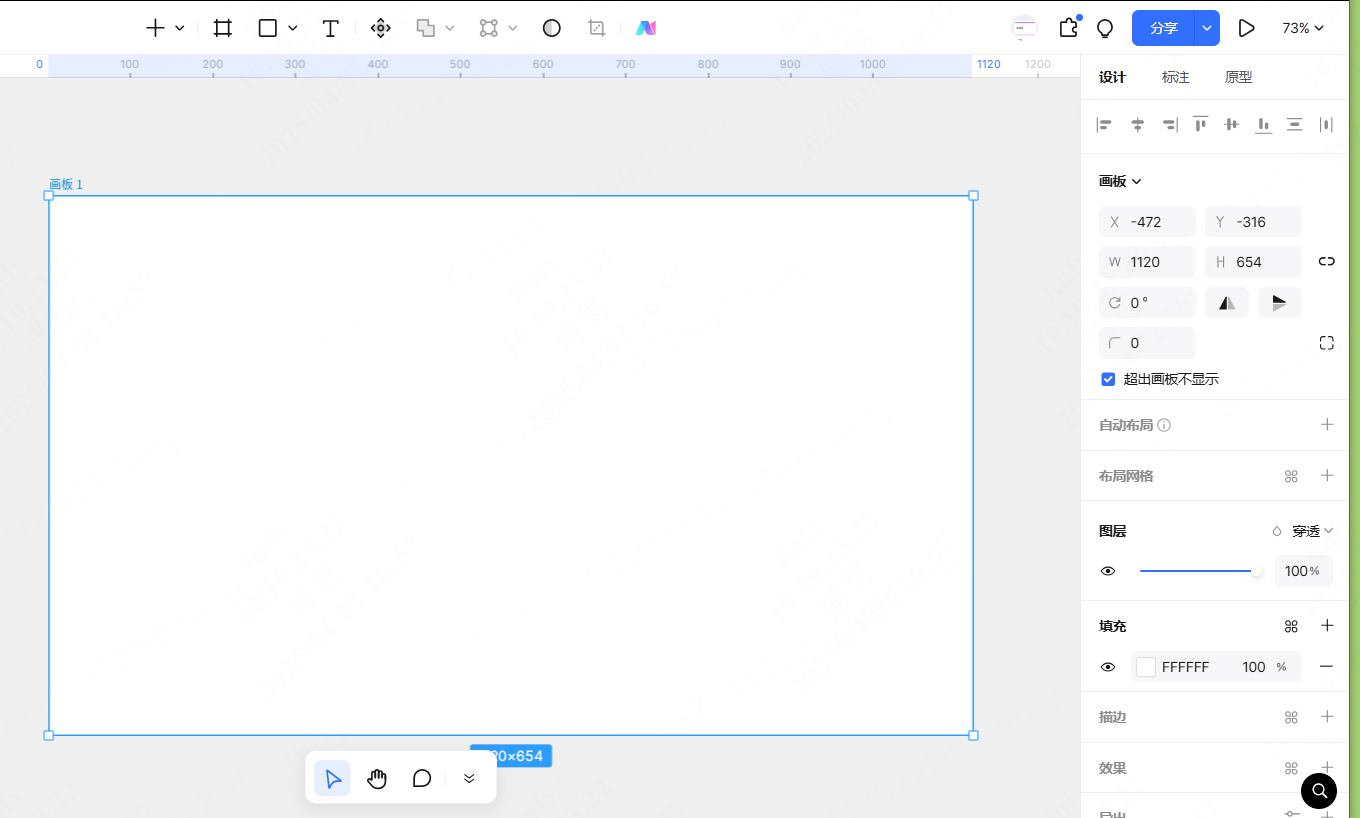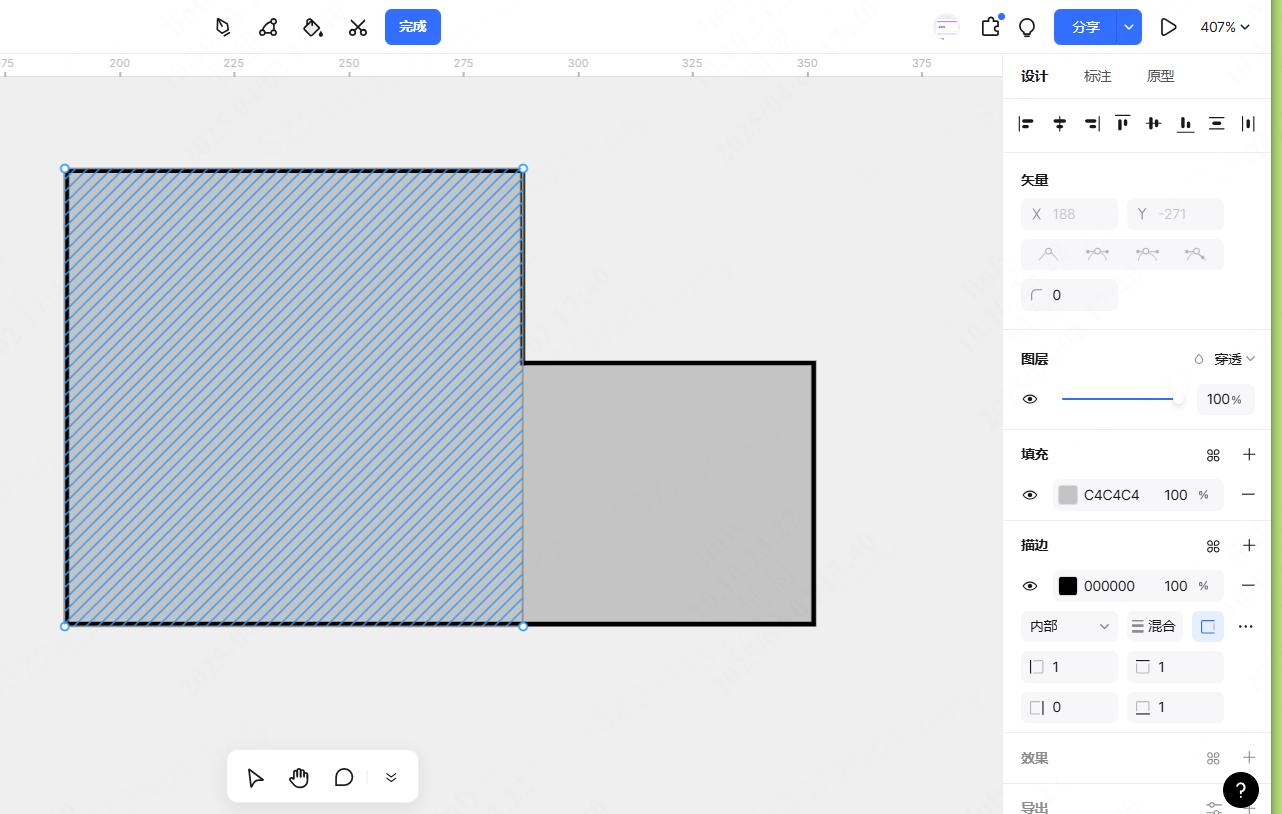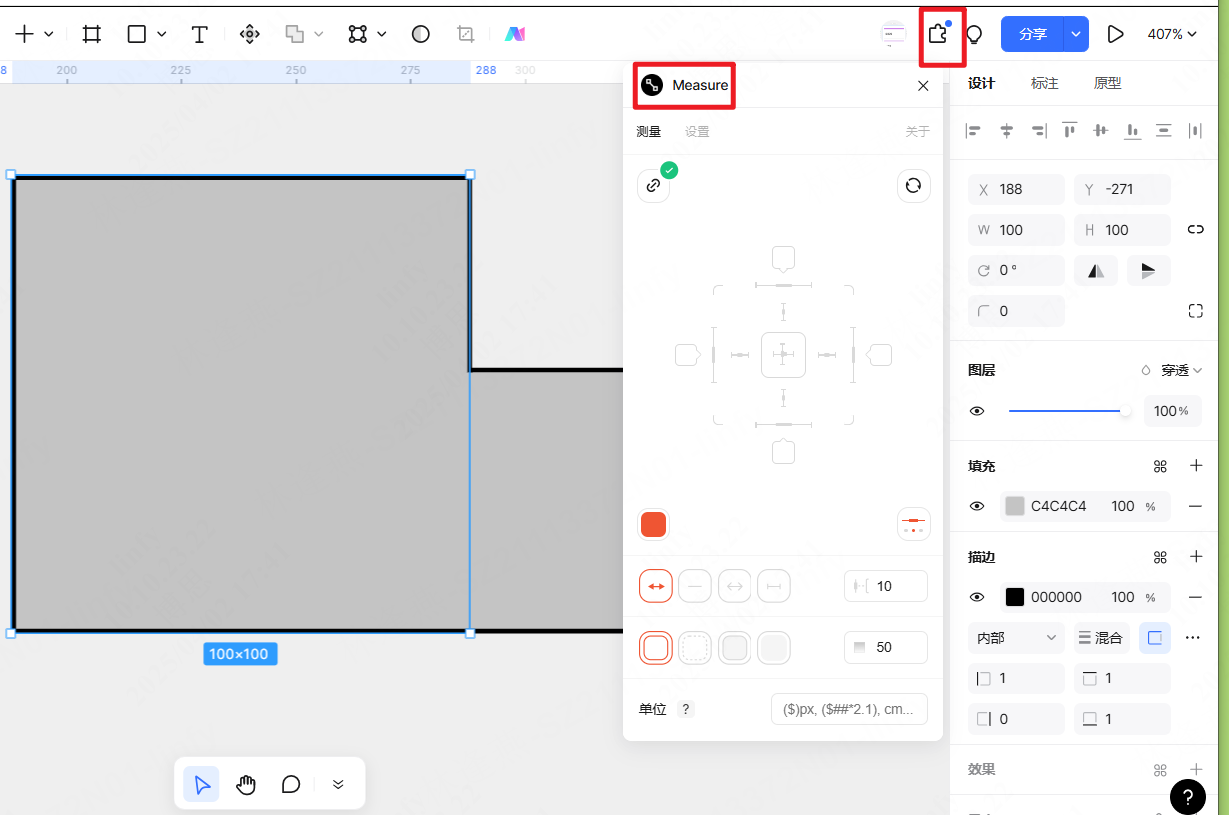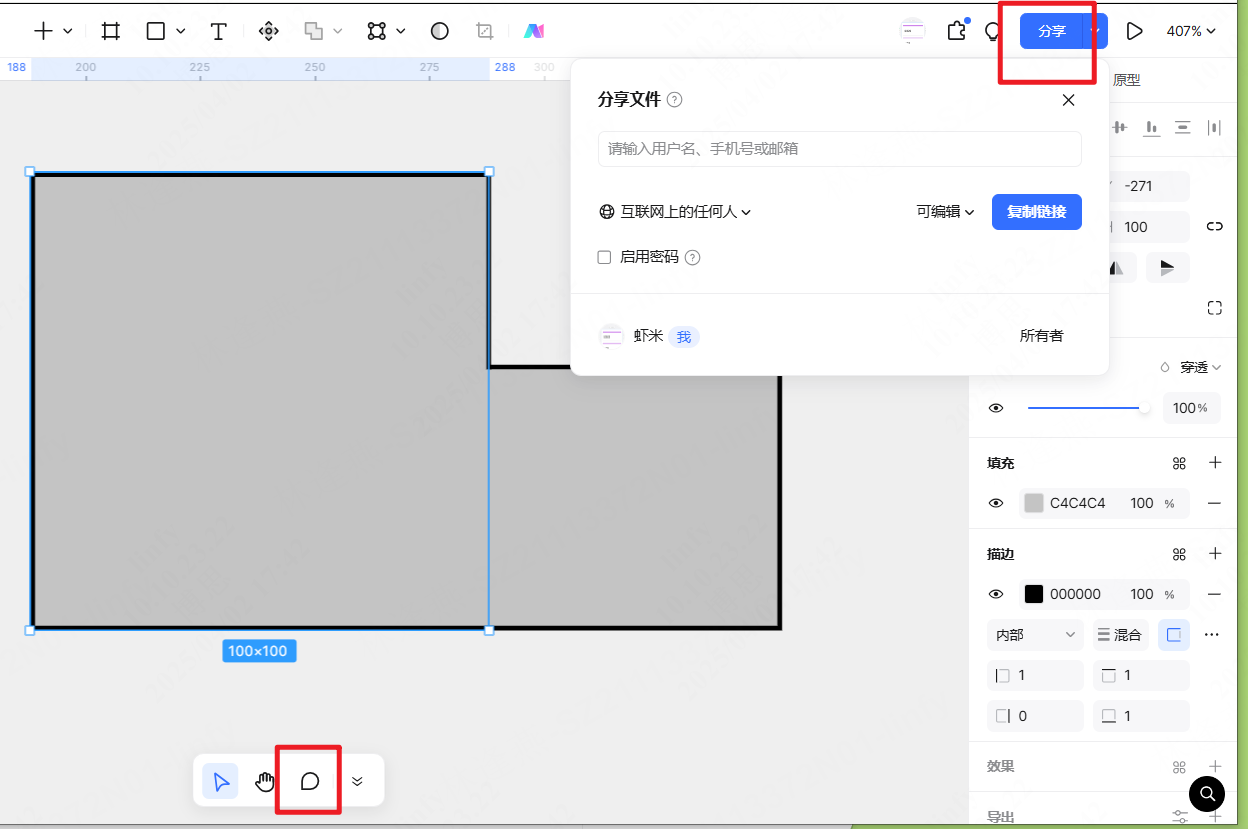在数字化办公时代,在线画平面图已经成为许多设计师、产品经理和团队协作的首选方式。无论是绘制网站结构图、APP界面草图,还是制作流程图、布局图,只要掌握了正确的方法,零基础也能轻松上手。本文将带你通过5个简单步骤,快速掌握在线画平面图的技巧,让你的设计工作事半功倍!
1. 明确在线画平面图的需求与工具选择
(1)明确平面图需求
在绘制平面图之前,首先需要确定平面图的场景用途(如装修规划/家居设计),梳理空间结构尺寸等基础数据,再规划标注重点(如动线分区/功能区域)。例如家居设计需确定空间尺寸、家具布局及功能分区,办公规划需关注动线合理性与设备摆放。
在线绘制平面图,参考同类场景的平面图模板,借鉴配色、标注方式和信息呈现逻辑能大幅提升工作效率。
(2)在线画平面图的工具选择
Pixso是一款集矢量编辑、团队协作、多端同步、组件复用和原型交互等功能于一体的在线平面图制作工具,帮助用户高效完成各类界面设计、流程图绘制与视觉布局。
其海量家居、办公平面图模板库可一键套用,内置的测距插件能精准标注尺寸,避免手动计算误差。
此外,其AI生成图片和图标库的功能能快速补充设计元素,而多格式导出和一键代码生成功能,可无缝对接施工或开发环节,满足从设计到落地的全流程需求。
2. 注册并熟悉在线平面图制作工具界面
在线打开Pixso官网并登录后进入工作台,创建设计文件后即可在线绘制平面图制作。建议先花5分钟熟悉画布缩放、图层面板和顶部菜单栏的功能,比如撤销/重做、对齐工具等,为后续操作打好基础。
3. 使用在线绘制平面图的基础工具
基础绘图通过将抽象的空间规划转化为直观图形,帮助设计师与客户高效确认布局逻辑,确保设计从概念到落地的连贯性与可执行性。在线绘制平面图的基础工具主要是矢量绘图和图层管理,操作内容如下:
(1)矢量绘图
开始绘制前可通过顶部工具栏的钢笔工具自由勾勒墙体轮廓,或直接从图形拖拽矩形或多边形生成房间结构。遇到需要调整弧度或转折的位置,双击锚点即可进入曲线编辑模式。
(2)图层管理
完成基础框架后,利用图层管理功能将不同区域分组(如客厅、卧室),通过锁定图层避免误操作,还能为墙体设置透明度方便后续添加家具。这一步建议先绘制承重墙等固定结构,再逐步细化门窗位置。
4. 为在线平面图添加标注与注释
使用标注测距插件可添加标注信息。例如房间功能说明,可使用底部的评论工具区分(如蓝色标注 “厨房”,绿色标注 “卫生间”)。
家具布置环节,直接从Pixso社区资源或插件获取家居组件资源后,即可将家居图标等资源从左侧面板拖拽到画布,部分素材支持旋转和缩放操作。注意保持标注文字与图形的合理间距,避免画面过于拥挤。
5. 团队协作在线画平台
完成在线平面图制作初稿后,点击右上角分享按钮生成实时协作链接。通过设置编辑/查看权限,可邀请设计师、施工方或家人同步修改。
当需要针对某区域调整时,使用评论功能点击具体位置添加文字说明并@负责该模块的成员,所有修改会实时同步到云端。团队成员还能通过版本历史回溯查看修改记录,确保沟通高效无误。
6. 导出在线平面图文件
设计确认无误后,点击导出按钮选择所需格式,导出前建议检查图层命名是否规范。PNG 适合用于打印或社交媒体分享,PDF可保留标注文字方便打印成册,SVG矢量格式则支持无限放大不失真,适合后期CAD图纸转换。
掌握Pixso工具的使用方法,即使是设计小白也能轻松在线画平面图。从构思到落地,精准的测量与多人实时协作,让空间规划变得简单又高效。👉点击注册账号,免费绘制平面图